Hvordan gemmer man en video fra Facebook til din telefon?
27. april 2022 • Arkiveret til: Administrer enhedsdata • Gennemprøvede løsninger
Siden lanceringen i 2004 har Facebook (FB) gået videre end at hjælpe mennesker og organisationer med at komme i kontakt med hinanden. Faktisk har den førende sociale medieplatform ikke hvilet på laurbærrene i sine utrættelige missioner for at hjælpe sine over 2,8 milliarder månedlige aktive brugere med at forbinde og interagere bedre.

Til dette formål giver platformen sine brugere mulighed for at uploade, dele, gemme og downloade videoer. Der er dog en advarsel. Du kan se, du har brug for visse tredjepartsapps for at downloade videoerne. Hvis du læser denne guide, kæmper du sandsynligvis med den udfordring. Gæt hvad, din storm er forbi. Selvfølgelig vil denne gør-det-selv-tutorial vise dig, hvordan du gemmer en video fra Facebook. Alligevel vil du lære, hvordan du downloader dem til dine (Android og iOS) mobile enheder ved hjælp af flere tredjepartsapps. Med det sagt, lad os komme i gang med det samme.
Download eller gem en Facebook-video: Hvad er forskellen?
At gemme det betyder, at du har flyttet videoen fra nyhedsfeedet eller din vens væg til et andet sted på webstedet, hvor du altid kan få adgang til det. Det er med andre ord ikke i din smartphones hukommelse endnu. Når du ønsker at se den, skal du have adgang til den via internettet. Du behøver dog ikke bekymre dig om, at den forsvinder, fjernes fra kilden, eller at nogen vil tage den ned. Ulempen er, at når du skal se det igen, skal du logge ind på hjemmesiden. På den anden side, når du downloader videoen, er det en helt anden ting. Her betyder det, at du har det i din enheds interne hukommelse. I dette tilfælde behøver du ikke internetadgang for at se det. Endnu vigtigere, sørg for, at du har en medieafspiller, der genkender filformatet (hovedsagelig . MP4), så du kan nyde videoen på farten uden internetforbindelse. På dette tidspunkt vil du lære de klare trin til at gemme og downloade dem.
Gem Facebook-video fra webstedet
For at gemme det, skal du følge nedenstående trin:
- Log ind på hjemmesiden og tryk på den 3-stiplede linje som vist nedenfor
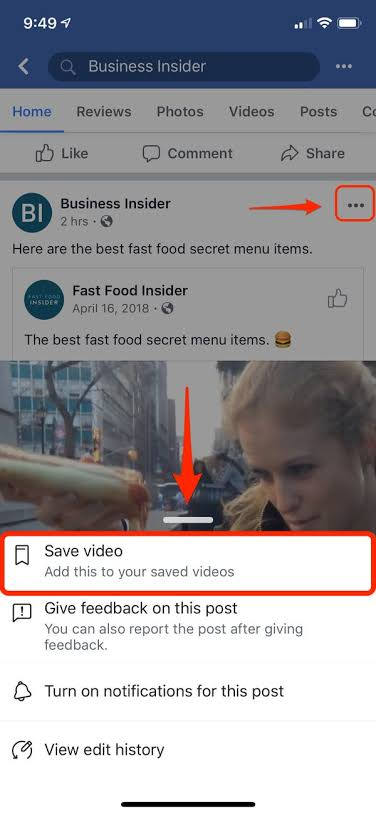
- Dernæst en liste over menu-pop-ups med Gem video som en af mulighederne
- Klik på de stiplede linjer tre gange
- Tryk på Gem video som vist på billedet
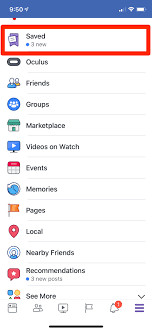
Ønsker du at se den gemte video? Ja du kan. Bare gå direkte til menuen Gemt . Når du er der, kan du se videoen igen. Nu ved du, hvordan du gemmer videoen, så fortsæt med at læse for at se, hvordan du downloader videoer fra Facebook.
Sådan downloader du videoerne til din telefon ved hjælp af fbdown.net
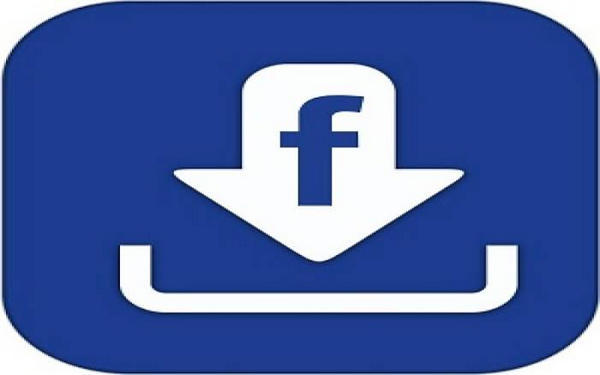
Hvis du kan lide videoen, som din ven har uploadet på hans/hendes side og vil have den på din smartphone, skal du følge disse skitser nedenfor for at gøre det.
- Besøg fbdown.net fra din mobilbrowser (såsom Chrome) for at få den i en klar-til-brug-tilstand
- Åbn en anden fane, gå til Facebook, og klik på videoen. Hvis du har appen på din smartphone, behøver du ikke åbne en fane fra din browser. Alt du skal gøre er at starte appen ved at trykke på den
- Tryk derefter på Del og tryk på Kopier link
- Vend tilbage til Fbdown.net-webstedet og indsæt videolinket i dets søgefelt
- Klik nu på Download for at gemme videoen på et splitsekund
- Afspil det bagefter for at sikre, at du har gemt det korrekt.
På dette tidspunkt kan du se igen og igen offline. Nå, der er andre måder, du kan gøre det på.
Konklusion
Når du er kommet så langt, kan du nu se, at det ikke er nogen raketvidenskab at gemme en video fra Facebook. Men så skal du bruge en tredjepartsapp for at gemme den på din smartphone. Uanset hvad, skal den først indstilles til offentlig visning. Tag ikke fejl af det, der er masser af tredjepartsapps derude. Du skal dog bruge en app, du kan stole på - og ikke ødelægge filen - for at udføre denne opgave.
Download ressourcer til sociale medier
- Download Facebook-fotos/videoer
- Download Facebook-link
- Download billeder fra Facebook
- Gem video fra Facebook
- Download Facebook-video til iPhone
- Download Instagram-fotos/videoer
- Download privat Instagram-video
- Download billeder fra Instagram
- Download Instagram-videoer på pc
- Download Instagram Stories på pc
- Download Twitter-fotos/videoer





James Davis
medarbejder redaktør